win7系统怎么搜索文件内容|win7快速搜索文件的方法
更新日期:2023-08-25 15:06:44
来源:投稿
手机扫码继续观看

现在纯净版win7系统比较智能化,其中有一个搜索功能,可以也大大提高了工作处理更快了,也方便提高不少时间。电脑使用久了,中会放很多数据文件,如果一个一个文件夹打开比较麻烦,这是搜索功能派上用处了。如果忘记了文件名只记得文件中的内容,就可以使用这种方法来查找该文件。下文分享win7快速搜索文件的方法。
具体方法如下:
1、双击进入计算机,展开左上角的“组织”菜单,点击“文件夹和搜索选项”打开设置窗口;

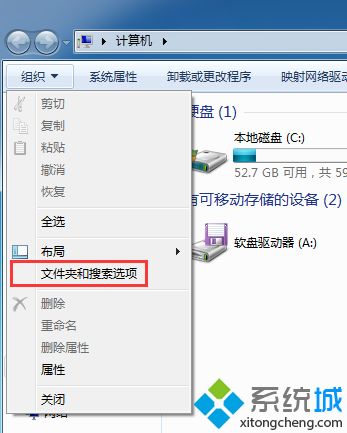
2、切换常规面板至“搜索”分页,点击更换搜索内容为“始终搜索文件名和内容”选项,应用保存;
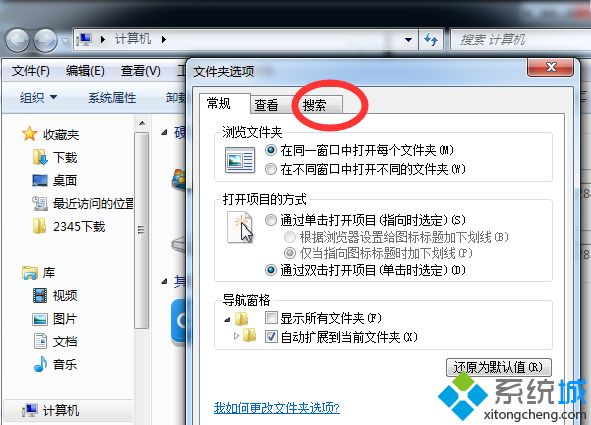

3、应用设置后关闭所有设置窗口,重新在搜索栏中搜索文件内容,即可展现包含内容的所有文件了。
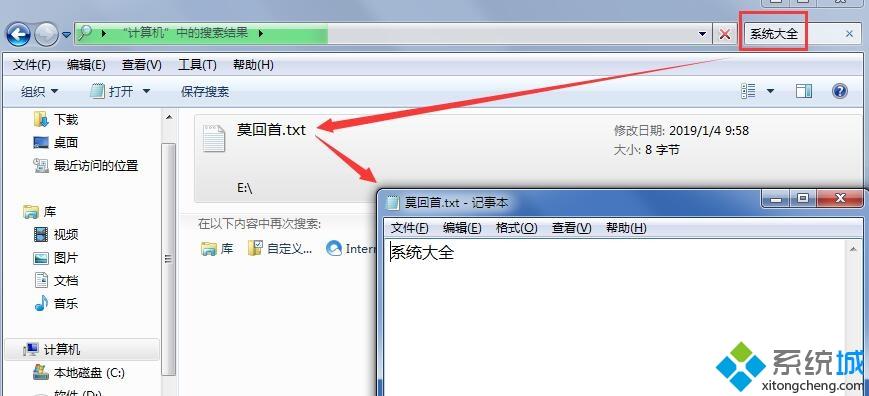
以上便是win7系统搜索文件内容的有效方法了,有需要的朋友们抓紧时间设置一下吧!
该文章是否有帮助到您?
常见问题
- monterey12.1正式版无法检测更新详情0次
- zui13更新计划详细介绍0次
- 优麒麟u盘安装详细教程0次
- 优麒麟和银河麒麟区别详细介绍0次
- monterey屏幕镜像使用教程0次
- monterey关闭sip教程0次
- 优麒麟操作系统详细评测0次
- monterey支持多设备互动吗详情0次
- 优麒麟中文设置教程0次
- monterey和bigsur区别详细介绍0次
系统下载排行
周
月
其他人正在下载
更多
安卓下载
更多
手机上观看
![]() 扫码手机上观看
扫码手机上观看
下一个:
U盘重装视频










